百度输入法全屏手写怎么设置 百度输入法全屏手写模式设置步骤
更新时间:2024-06-15 11:53:21作者:xtang
在日常使用电脑时,我们经常需要进行中文输入,而对于一些用户来说,使用鼠标或键盘输入中文并不是最方便的方式。百度输入法为了解决这一问题,推出了全屏手写模式,让用户可以通过手写汉字的方式进行中文输入。如何设置百度输入法的全屏手写模式呢?接下来我们就来详细了解一下百度输入法全屏手写模式的设置步骤。
具体步骤:
1.打开文本编辑器,点击左上角主菜单图标。
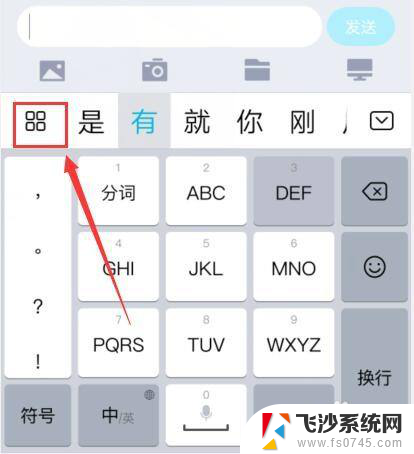
2.选择更多设置选项。
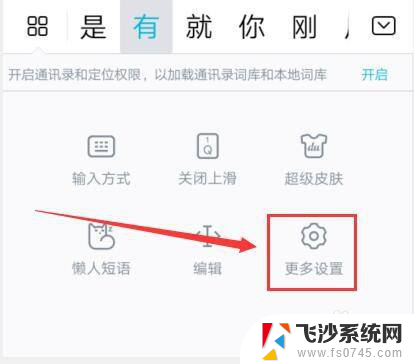
3.选择输入设置选项,点击右侧展开图标。
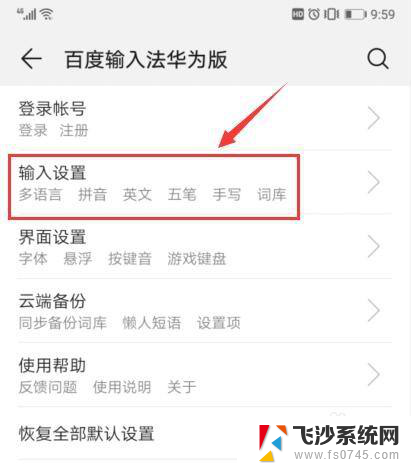
4.选择语言及输入方式选项,点击右侧展开图标。
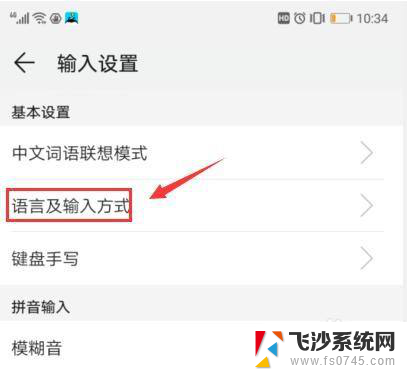
5.选择手写选项,点击右侧更改半屏/全屏布局链接。
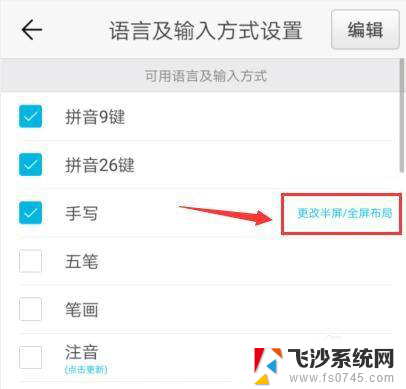
6.选择全屏选项,勾选右侧单选框。
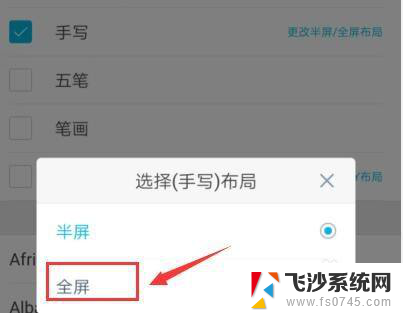
7.此时就可以在整个屏幕上写字了。
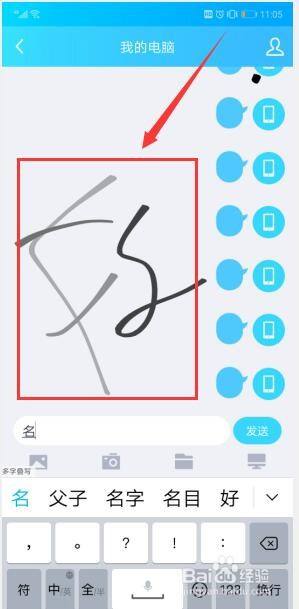
以上就是百度输入法全屏手写设置的全部内容,如果遇到这种情况,可以按照小编的方法来解决,希望对大家有所帮助。
百度输入法全屏手写怎么设置 百度输入法全屏手写模式设置步骤相关教程
-
 手写输入法怎么显示拼音 百度输入法手写标注拼音如何调整
手写输入法怎么显示拼音 百度输入法手写标注拼音如何调整2023-11-28
-
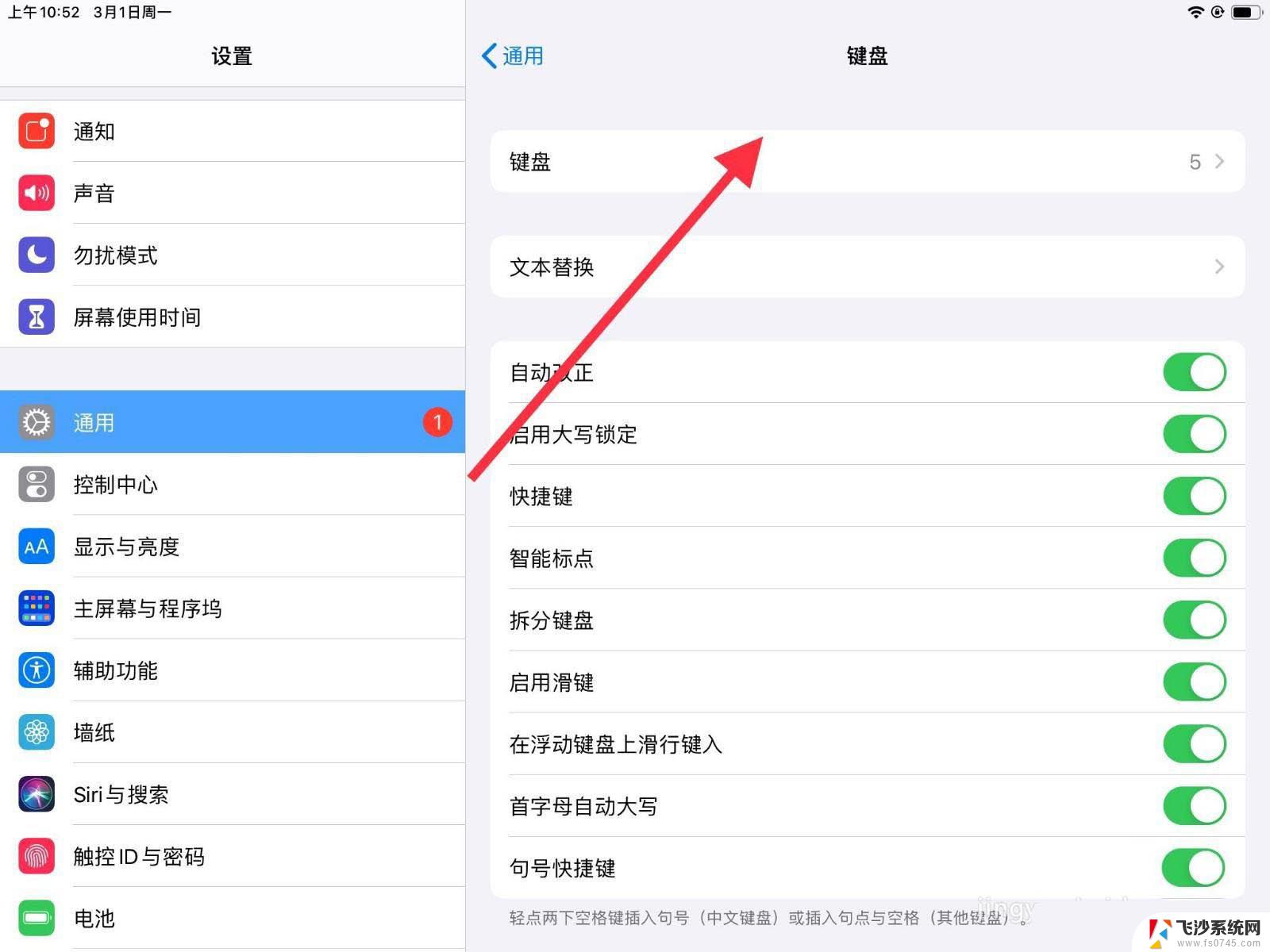 ipad怎么开手写 iPad手写输入法的设置步骤
ipad怎么开手写 iPad手写输入法的设置步骤2024-01-17
-
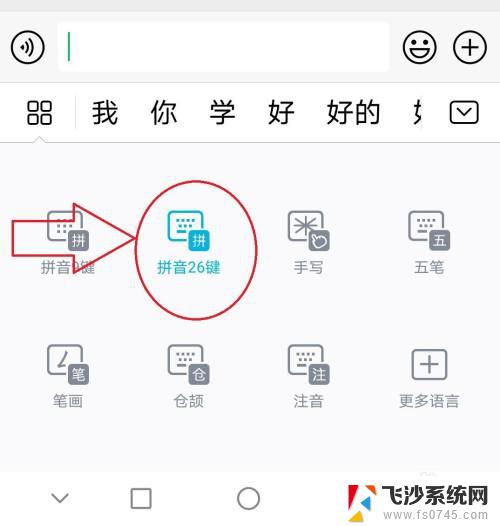 百度输入法怎么把26键设置成小写 26键拼音字母改小写方法
百度输入法怎么把26键设置成小写 26键拼音字母改小写方法2023-10-29
-
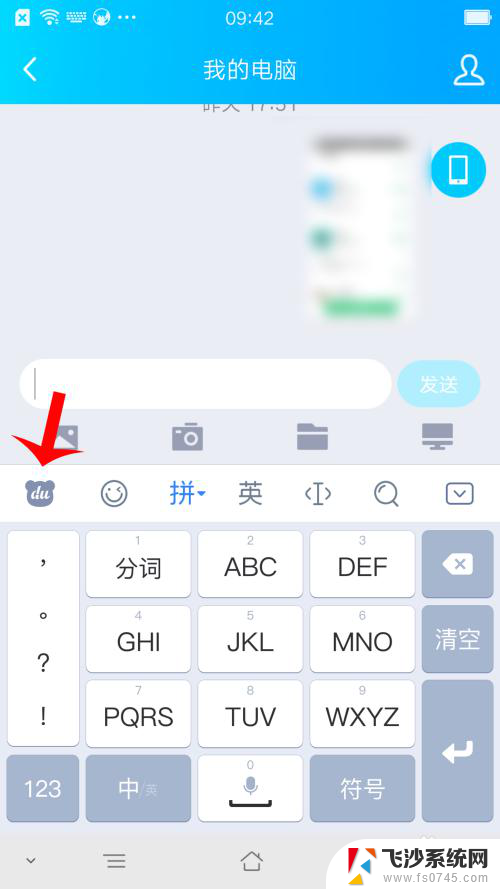 百度输入法为什么键盘没有声音 百度输入法机械键盘声音设置方法
百度输入法为什么键盘没有声音 百度输入法机械键盘声音设置方法2024-03-30
- 百度输入法华为版怎么打拼音声调 华为手机百度输入法拼音加声调方法
- 华为手机如何切换手写输入法 华为手机输入法手写输入设置教程
- 苹果手机自带手写输入法怎么设置 苹果手机手写输入法的使用方法
- 搜狗输入法可以手写吗 搜狗输入法手写输入教程
- 讯飞输入法在键盘上手写怎么设置 讯飞输入法如何开启键盘手写功能
- 百度输入法字体大小怎么调 百度输入法字体大小调整技巧
- 笔记本关掉触摸板快捷键 笔记本触摸板关闭方法
- 电视看看就黑屏怎么回事 电视机黑屏突然没图像
- word文档选项打勾方框怎么添加 Word中怎样插入一个可勾选的方框
- 宽带已经连接上但是无法上网 电脑显示网络连接成功但无法上网怎么解决
- word文档设置页码从第二页开始 Word页码设置从第二页开始显示
- 苹果笔记本电脑切换系统按哪个键 苹果电脑切换系统的方法是什么
电脑教程推荐
- 1 笔记本关掉触摸板快捷键 笔记本触摸板关闭方法
- 2 word文档选项打勾方框怎么添加 Word中怎样插入一个可勾选的方框
- 3 宽带已经连接上但是无法上网 电脑显示网络连接成功但无法上网怎么解决
- 4 iphone怎么用数据线传输文件到电脑 iPhone 数据线 如何传输文件
- 5 电脑蓝屏0*000000f4 电脑蓝屏代码0X000000f4解决方法
- 6 怎么显示回车符号 Word如何显示换行符
- 7 cad2020快捷工具栏怎么调出来 AutoCAD2020如何显示工具栏
- 8 微信怎么图片和视频一起发 微信朋友圈怎么一起发图片和视频
- 9 qq电脑登陆需要手机验证怎么取消 电脑登录QQ取消手机验证步骤
- 10 幻灯片背景图怎么全部更换 怎么一起换PPT全部页面的主题颜色